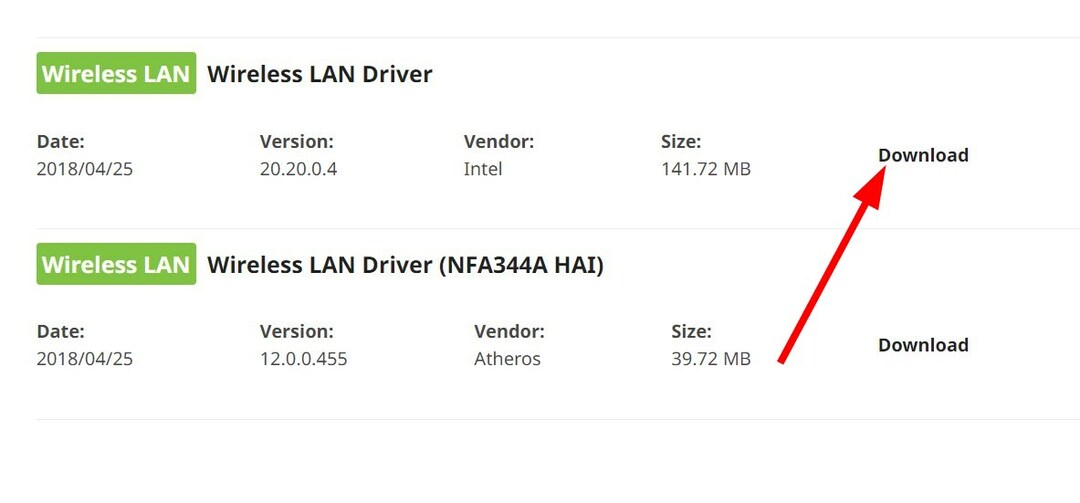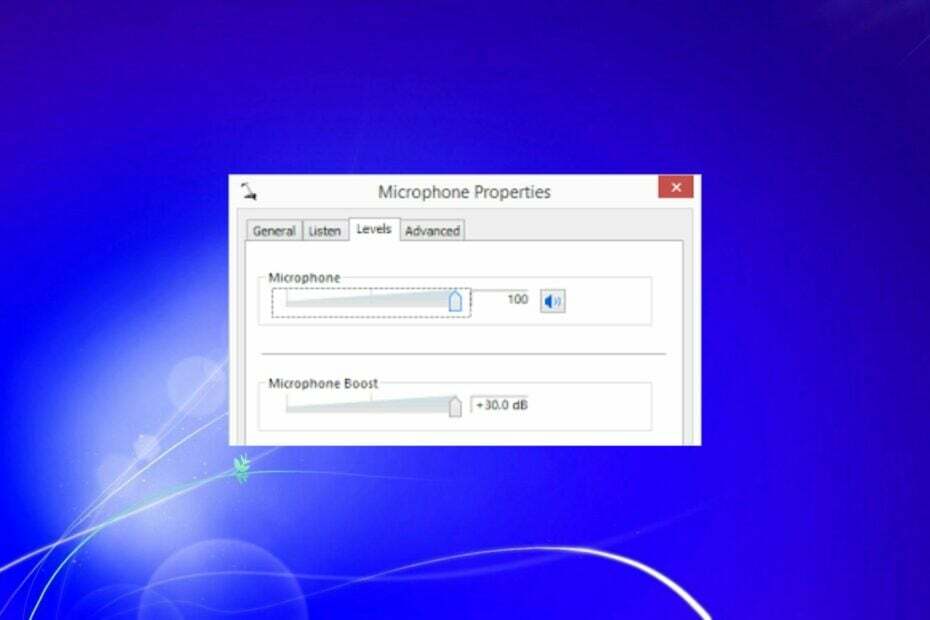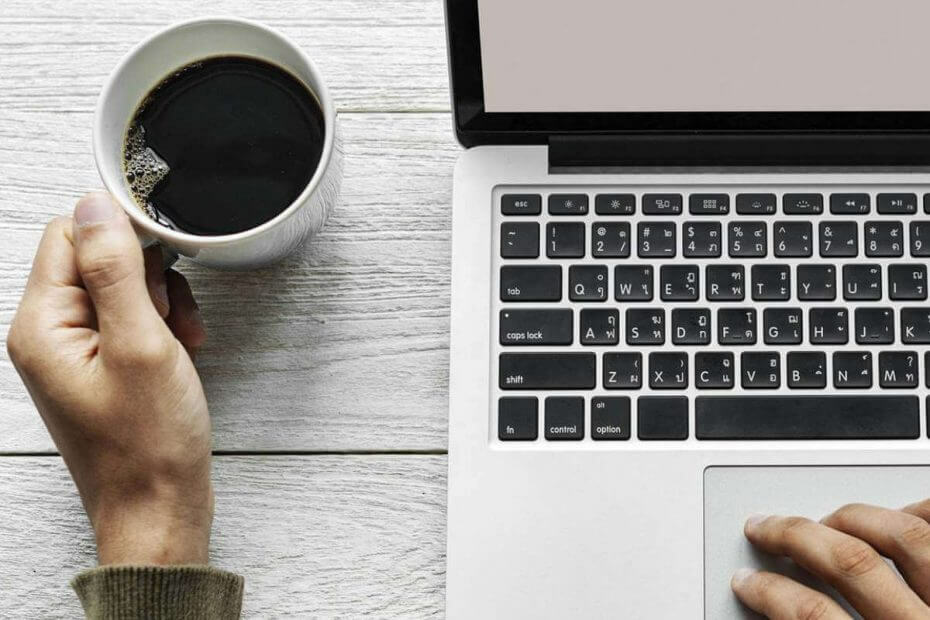
See tarkvara hoiab teie draiverid töökorras ja hoiab teid kaitstud tavaliste arvutivigade ja riistvaratõrgete eest. Kontrollige kõiki draivereid nüüd kolme lihtsa sammuga:
- Laadige alla DriverFix (kinnitatud allalaadimisfail).
- Klõpsake nuppu Käivitage skannimine leida kõik probleemsed draiverid.
- Klõpsake nuppu Draiverite värskendamine uute versioonide saamiseks ja süsteemi talitlushäirete vältimiseks.
- DriverFixi on alla laadinud 0 lugejaid sel kuul.
Microsoft on kõik seadistatud pensionile Windows 7 OS-i tarbijaversioon alates jaanuarist 2020. Ettevõtte kliendid saavad kolme aasta jooksul pikendatud turvavärskendusi nautida kallis hinnakavas, mis kahekordistub igal aastal.
Mõni päev tagasi oleme teatanud, et uus värskendus on tulemas tugitoetuste lõpp Windows 7 masinatele. Need teated julgustavad kasutajaid vahetult enne tähtaega üle minema uusimale versioonile.
Värske värskendus KB4493132 on nüüd selgitanud rohkem üksikasju selle kohta, kuidas Microsoft kavatseb tugiteateid lõpetada.
Kui olete üks neist, kes ei soovi neid viipasid saada, saate värskendust hõlpsalt vältida, blokeerides KB4493132. Ainult nii ei saa värskendust teie Windows 7 seadmesse alla laadida ega installida.
Windows 7 tugi lõppemise märguannete väljalülitamise sammud
Praegu pakub MicrosoftÄra tuleta mulle enam meelde " märkeruut automaatsete värskenduste keelamiseks. On veel kaks võimalust, mida saate kasutada Windows 7 täieliku peatamise jaoks tugiteatiste saatmise peatamiseks.
Esimene neist desinstallib värskenduse KB4493132 ja teine välistab selle WSUS-i võrguühenduseta värskenduste loendist.
1. Desinstallige KB4493132
Microsoft on hakanud KB4493132 kasutusele võtma kõigis seadmetes, kus praegu töötab Windows 7.
Tegelikult võib teie seade olla juba värskenduse alla laadinud.
Sellisel juhul ärge muretsege, saate alati pärast installimist värskenduse desinstallida.
- Minge Windows Update'i jaotise poole ja klõpsake nuppu "installitud värskendused".
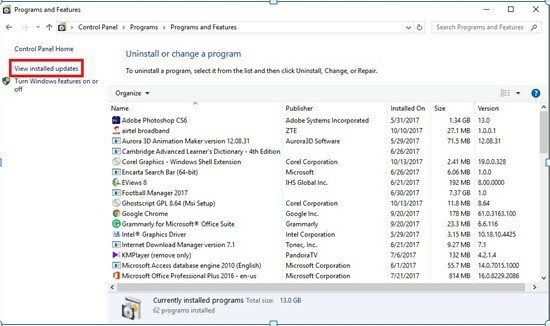
- Otsige värskendust KB4493132 ja desinstallige see, paremklõpsates seda.
- Nüüd saate peita valikut juhuks, kui see ilmub allalaadimise jaotises.
Teiseks, kui KB4493132 pole veel installitud, saate selle blokeerida, toimides järgmiselt.
- Kõigepealt paremklõpsake värskendusel KB4493132, kuvatakse kontekstimenüü.
- Nüüd valige blokeerimiseks „Peida värskendus“, et Windows ei peaks seda automaatselt installima.
2. Jätke failist KB4493132 välja WSUS-i võrguühenduseta värskenduste loend
Kui kasutate WSUS-i võrguühenduseta värskendust, võite kasutada musta nimekirja valikut KB4493132 blokeerimiseks.
- Selle valiku korral peate liikuma kindla asukoha poole välistada kohandatud. Selle leiate otse WSUS-i alt.
- Nüüd avage failid ExcludeList.txt ja ExcludeListForce-all.txt.
- Lõpuks lisage järgmised koodiread ja salvestage need.
3. Muutke oma registrit
Teine kiire meetod nende märguannete väljalülitamiseks on mõne Windowsi registri sätte muutmine.
Järgige järgmisi samme:
- Käivitage registriredaktor
- Minge järgmise klahvi juurde:
HKEY_CURRENT_USERStarkvaraMicrosoftWindowsCurrentVersionSipNotify
- Leidke DontRemindMe DWORD
- Muutke selle väärtuseks 1.
Palun jagage oma mõtteid ja arvamusi KB4493132 kohta.
SEOTUD ARTIKLID, mida peate kontrollima:
- Microsoft paljastab Windows 7 laiendatud turvavärskenduste maksumuse
- Uus AMD Radeoni draiver toob DirectX 12 toe Windows 7-sse
- Viis parimat Windows 7 ISO paigaldustööriista, mida tasub kasutada 2019. aastal